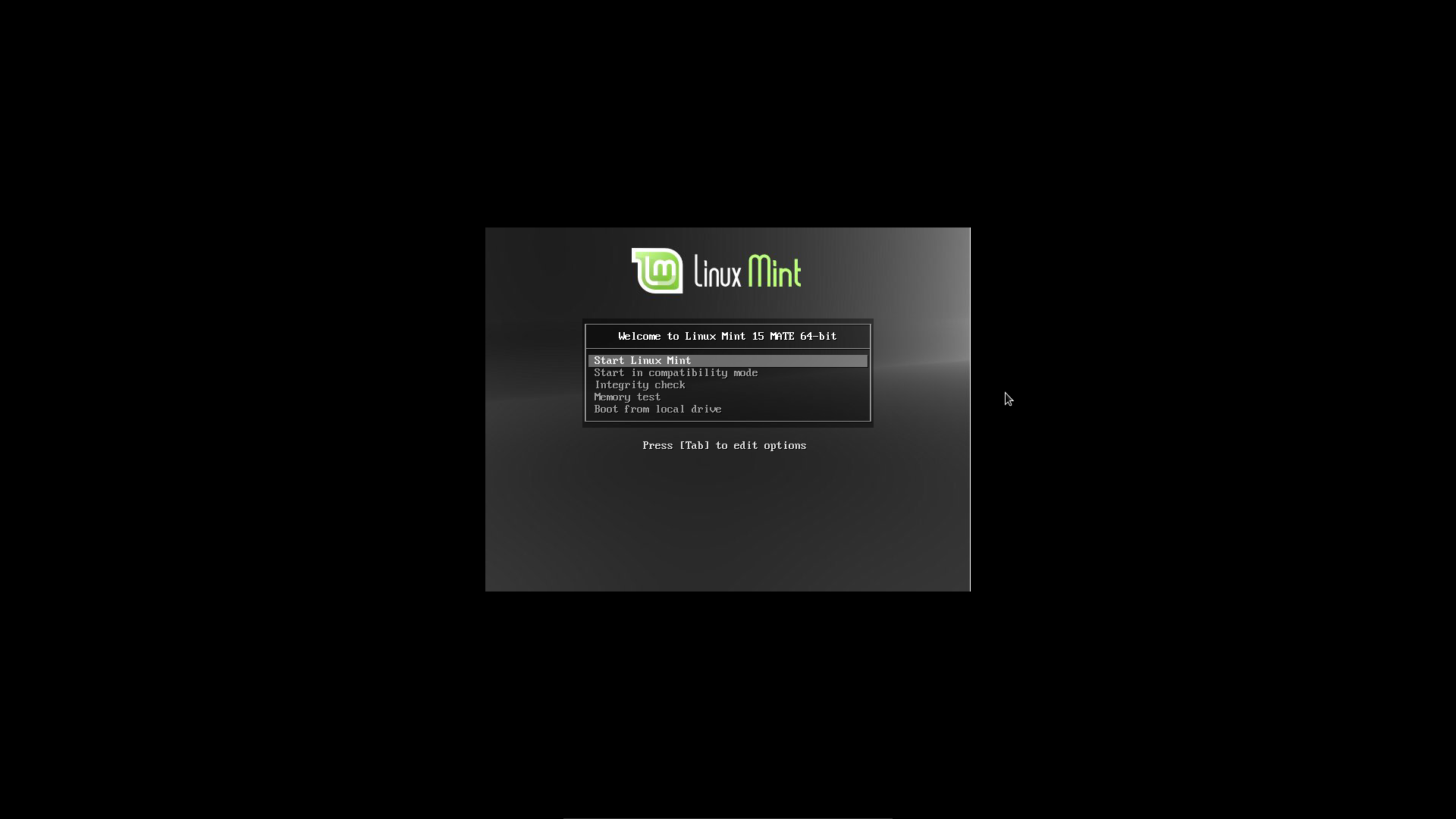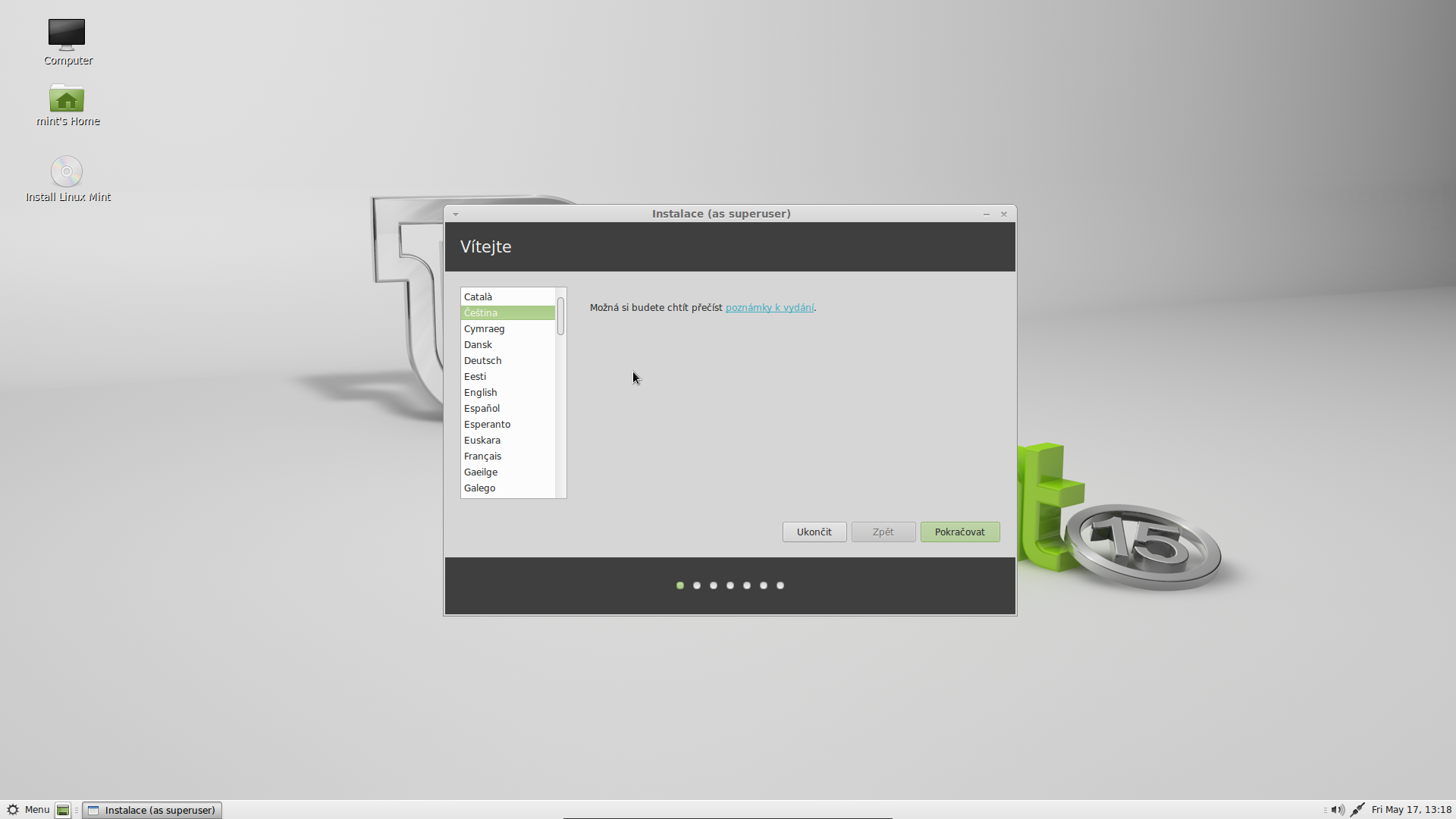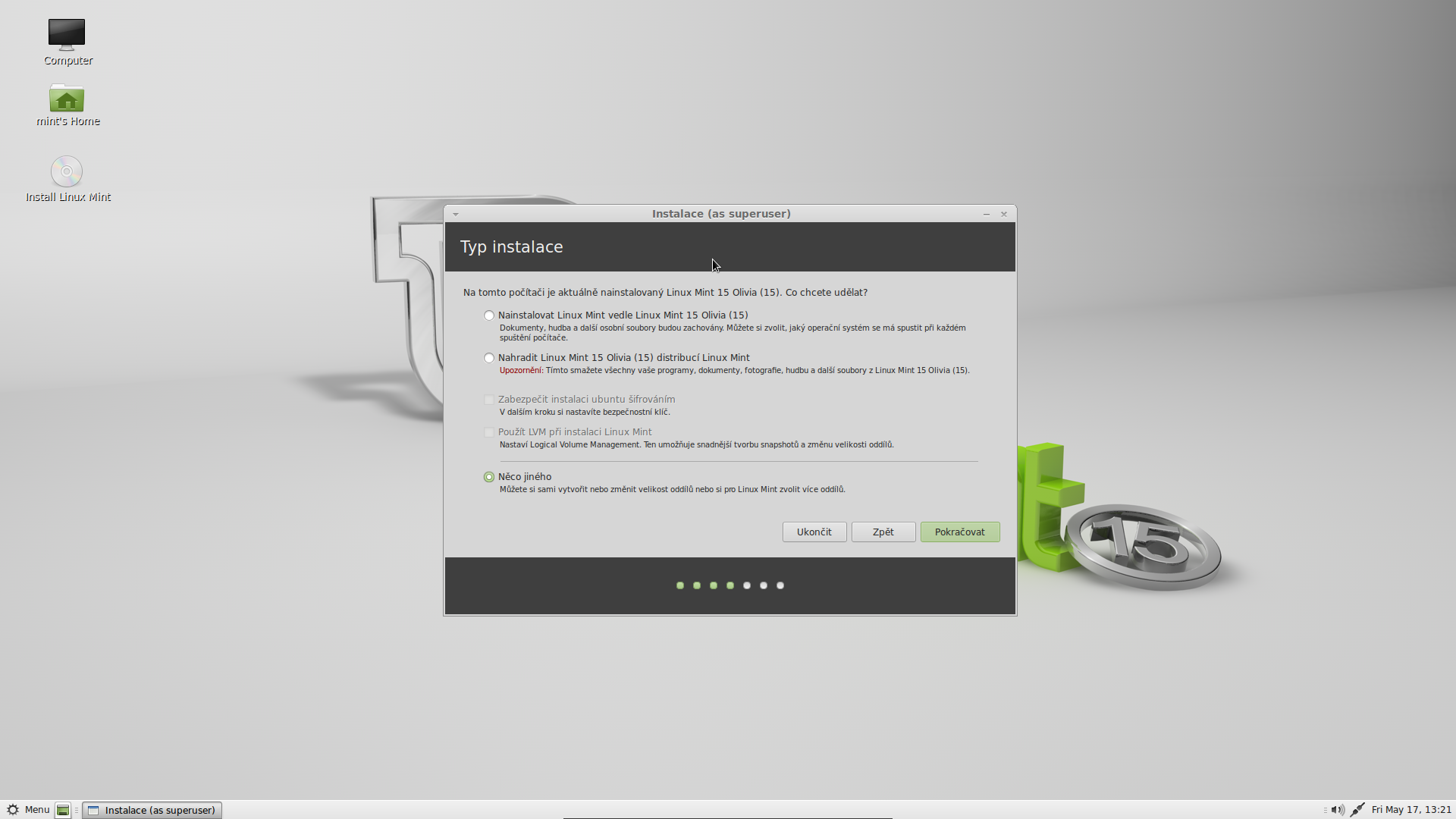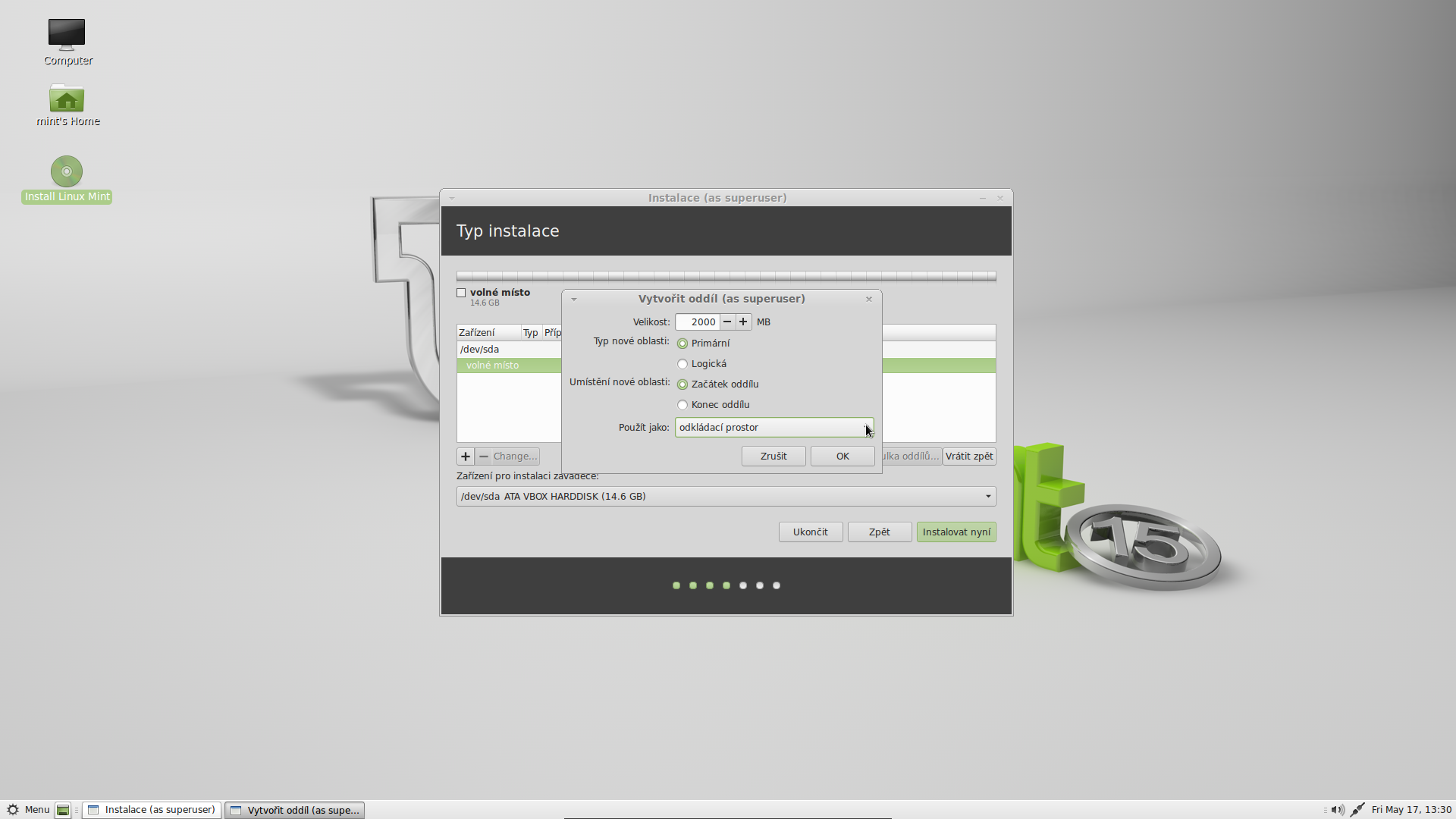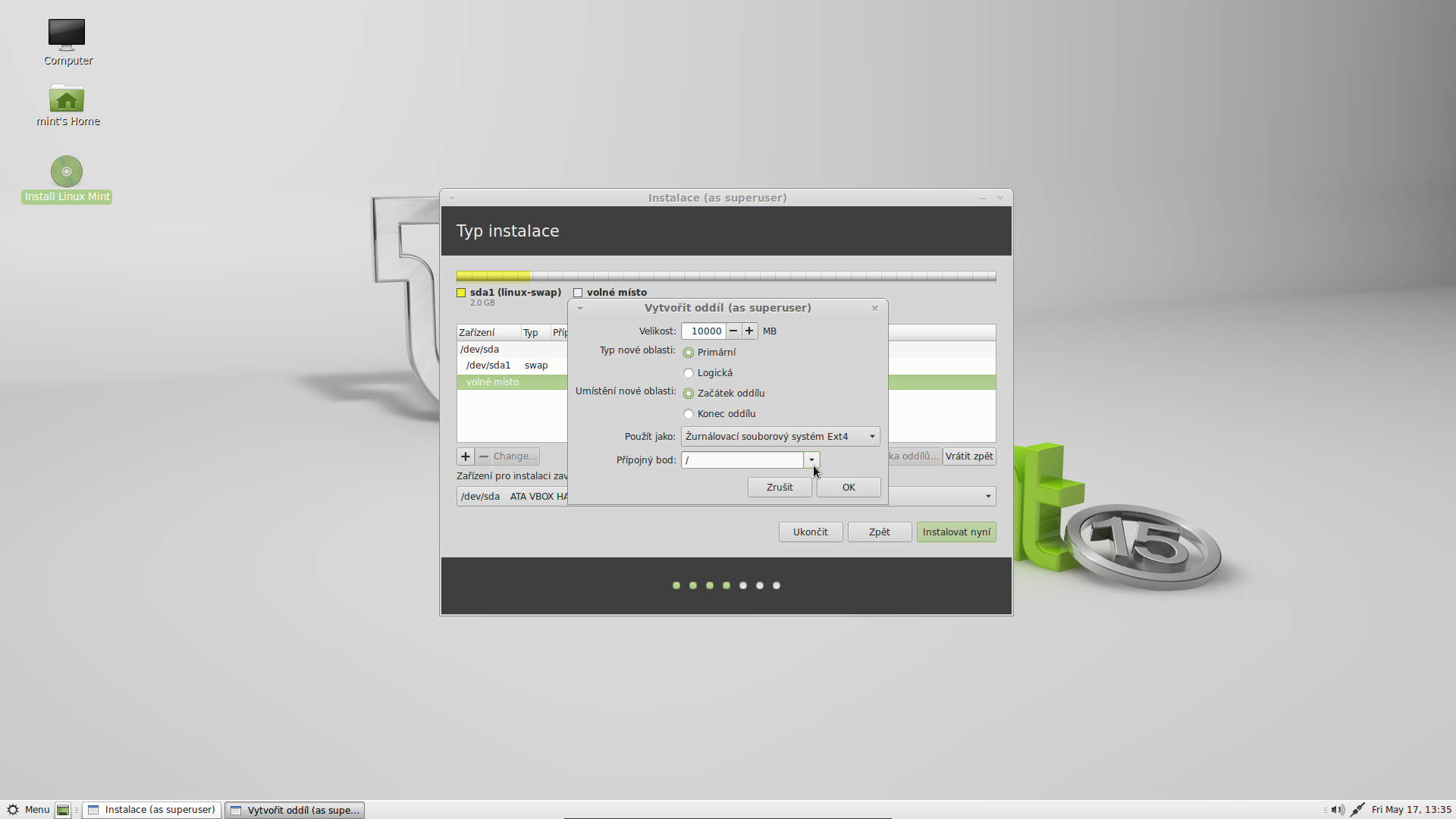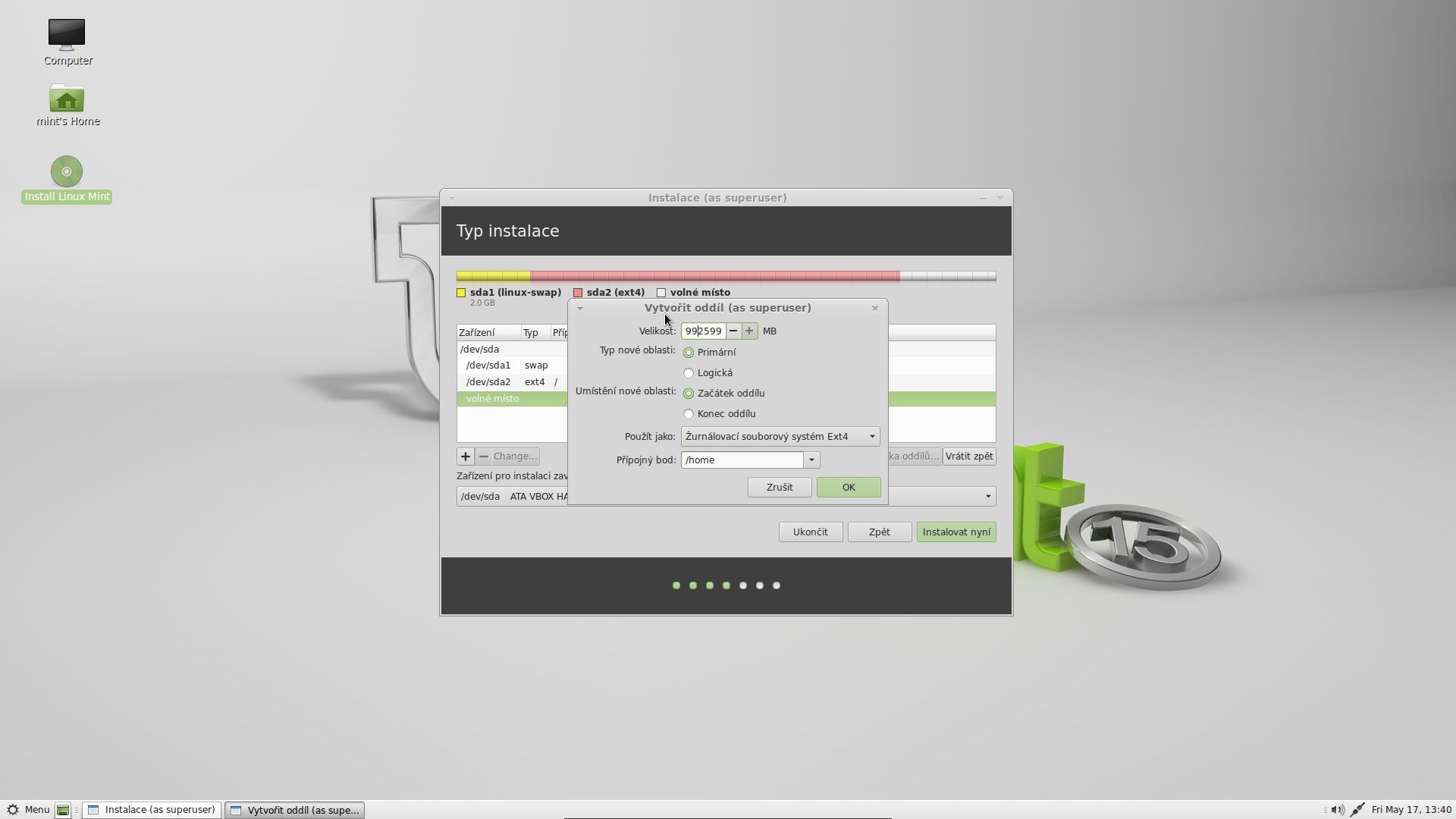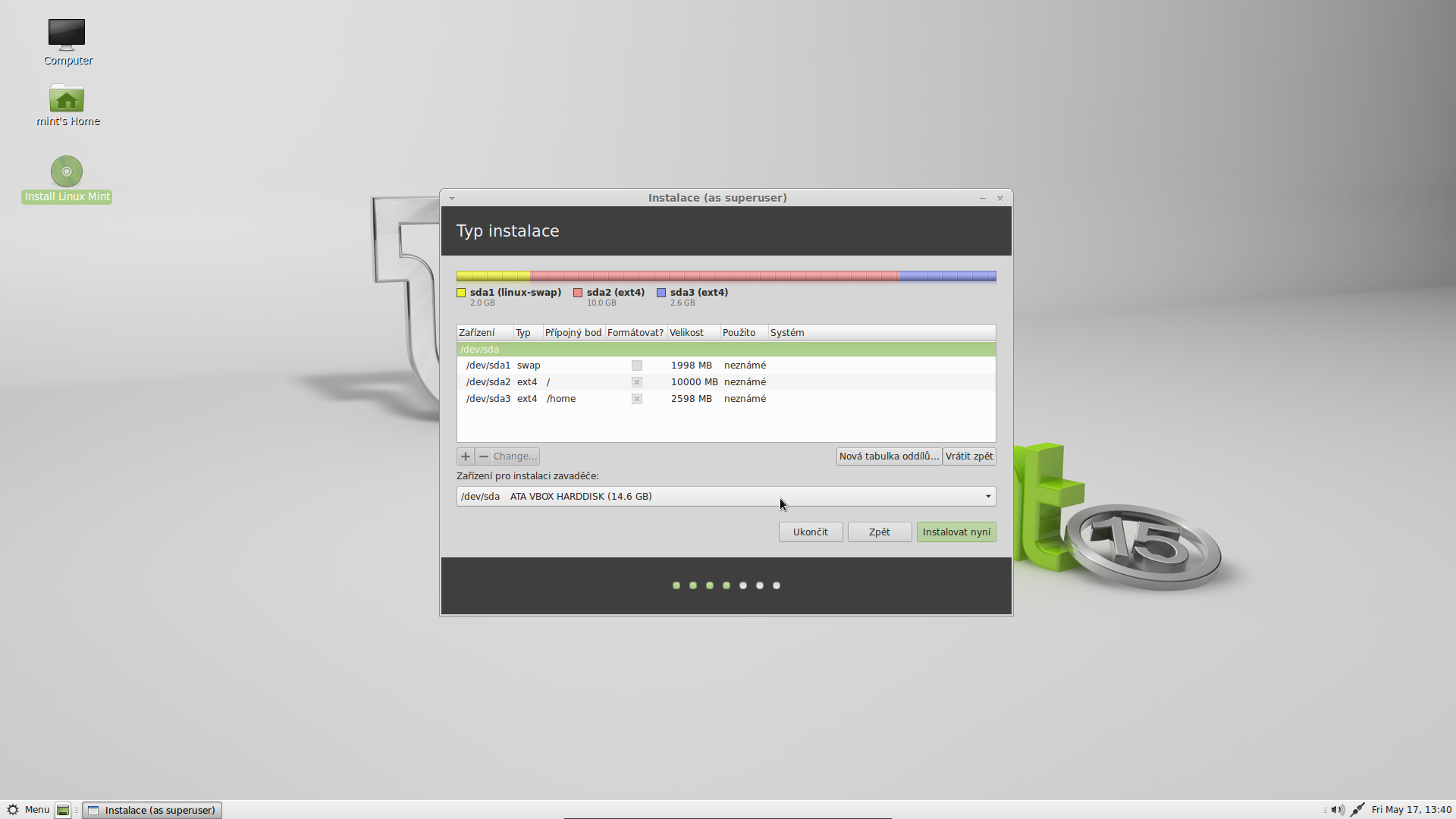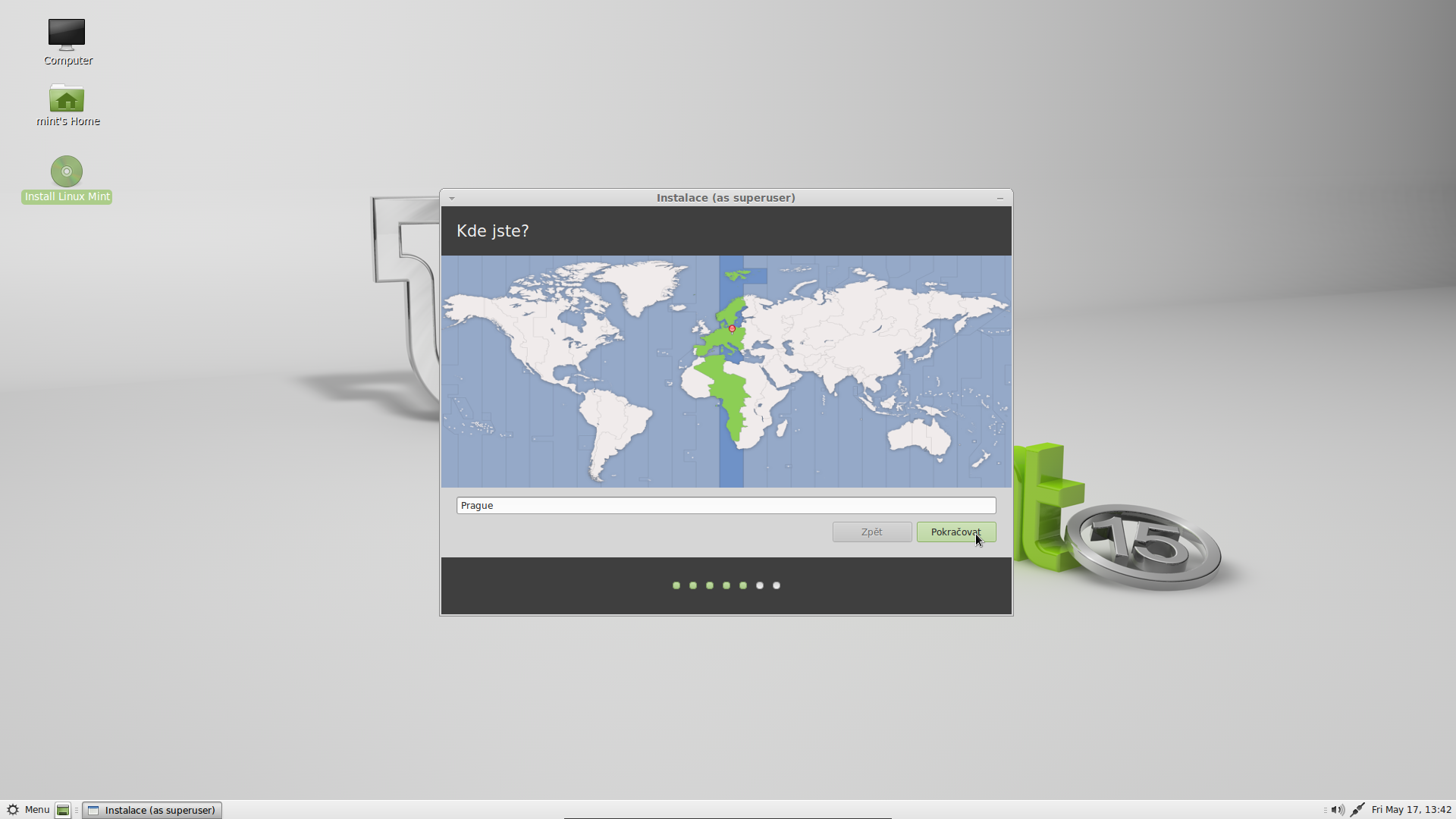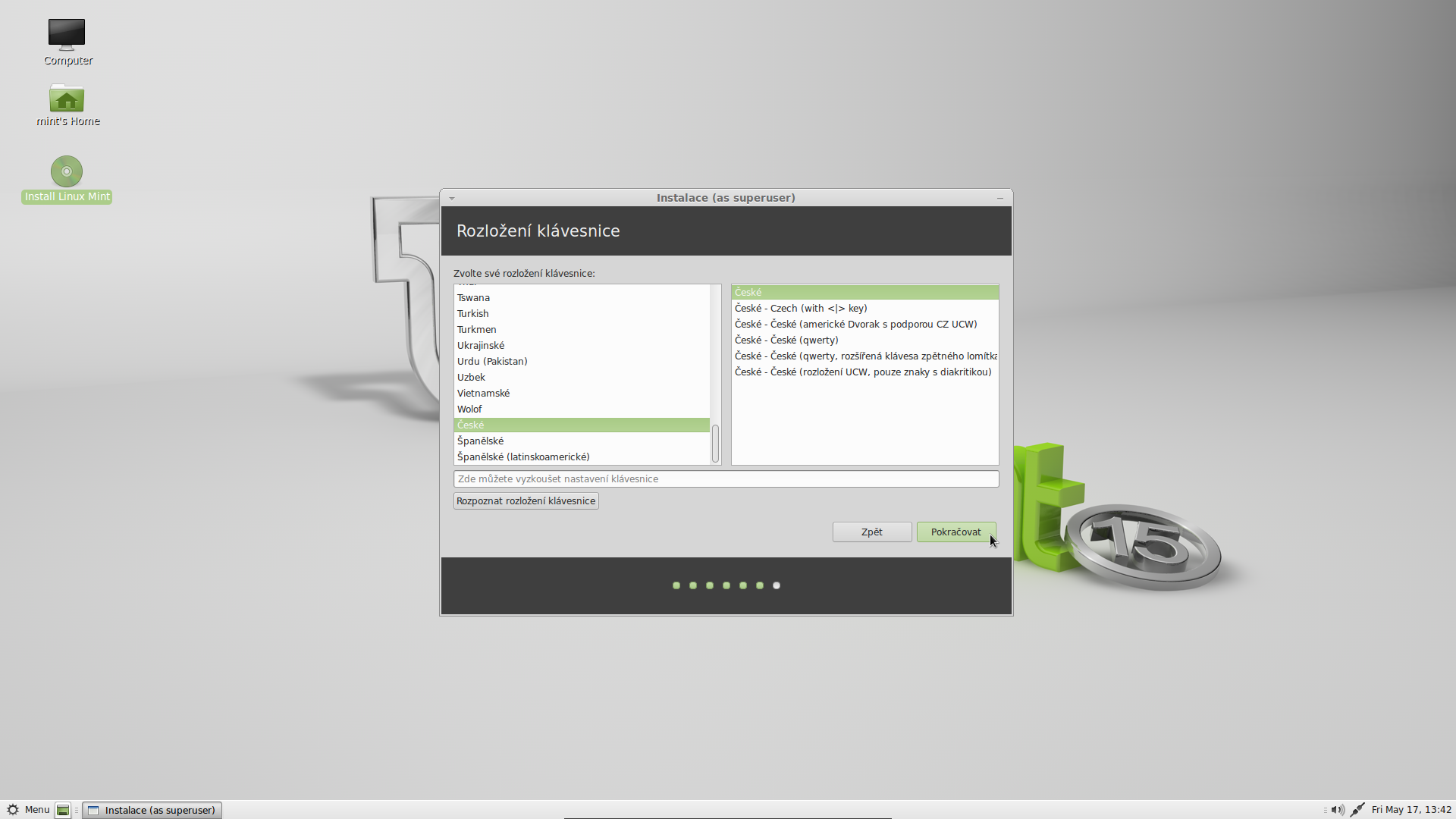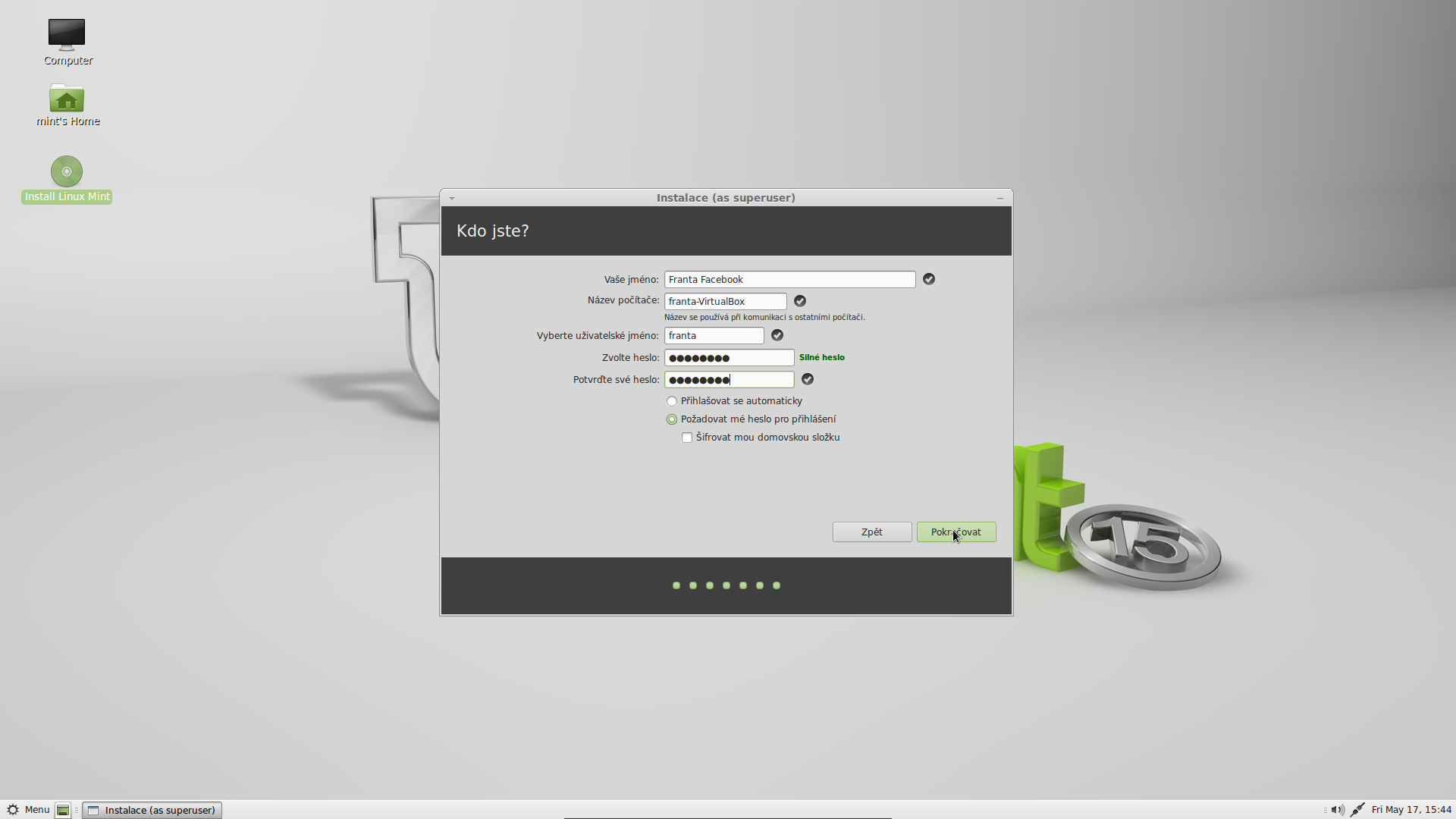Jelikož se blíží vydání nové verze Mintu, není zase tak od věci, ukázat si, jak systém nainstalovat tak, aby jeho údržba byla nenáročná.
Instalace krok po kroku
Nejdříve je nutné stáhnout instalační ISO obraz systému, ze kterého se systém nainstaluje na disk. Poté se obraz vypálí na DVD a z něj se nabootuje do Live verze.
Po naběhnutí systému se na ploše nachází tři ikony. Nás bude zajímat ta s názvem „Install Linux Mint“. Po dvojkliku na tuto ikonu se spustí instalátor.
V seznamu jazyků pravděpodobně zvolíte češtinu a kliknete na pokračovat. Instalátor si ověří, zda je na disku alespoň 6,3 GB na disku a zda existuje připojení na internet.
Opět klepnete na pokračovat. Další nabídka zobrazuje několik možností instalace. Nejdetailnější možnosti instalace se nacházejí pod položkou „Něco jiného“.
Tvorba swapu
Kliknutím na pokračovat se přesunete do okna, které zobrazuje oddíly na disku. Zde tedy pozor, ať si nesmažete oddíly, které chcete ponechat! Následující kroky předpokládají čistou instalaci.
V případě, že máte více než 8 GiB RAM a víte, že nikdy tuto hodnotu nepřesáhnete, můžete přeskočit tvorbu swapu. Jinak je vhodné nějaký swapovací prostor vytvořit. To se provede klepnutím na tlačítko +. Velikost je vhodné zvolit na 2 GB. V seznamu „Použít jako“ stačí vybrat položku „odkládací prostor“. Vše potvrďíte stiskem OK.
Tvorba oddílů
Nyní je důležité přidat kořenový oddíl, do kterého se instalují systémové programy. Tentokrát se v nabídce „Použít jako“ zvolí Žurnálovací souborový systém Ext4. Jako přípojný bod je použit zápis kořenového adresáře – /. Základní velikost oddílu by měla být 10 GB pro běžné uživatele, kteří si vystačí se standardními programy. Systém po instalaci zabere přesně 3,6 GB, je tedy dostatek prostoru pro další programy.
Dalším krokem je tvorba domovského oddílu. Pro něj je možné vyhradit veškeré zbylé místo. V kolonce „Použít jako“ se zvolí /home. Tím je zajištěna separace osobních dat od systémových.
Výsledek by měl vypadat přibližně takto:
Instalace
Následuje sekvence stylu Next, Next…
Vyplnění údajů o uživateli.
Po odklikání všech okýnek je nutné restartovat počítač. Po restartu můžete ihned začít používat nově nainstalovaný systém. Celá instalace nezabere ani čtvrt hodinky. Volitelně můžete ještě systém vyladit třeba podle tohoto návodu.
Touto instalací bylo dosaženo systému, který lze jednoduše přeinstalovat sformátováním kořenového oddílu. Uživatelská data a nastavení zůstanou nedotčena a při upgradu na novou verzi tedy není nutné znovu nic nastavovat.
Nastanou-li problémy s některými programy, je možné, že jejich nové verze mají jinou strukturu konfiguračních souborů. Potom nezbývá nic jiného než se těchto souborů zbavit. Alternativní návod který toto popisuje se nachází zde.